Kể từ khi nó ra mắt Gnome 3, Unity y Gnome shell, Tôi bắt đầu tìm kiếm một môi trường khác vì tôi không thích những gì xuất hiện, nhưng điều đó không ngăn cản tôi tìm hiểu.
Trong các phiên bản cũ của Ubuntu với gnome2 nhiều cài đặt của nó có thể được chỉnh sửa với gconf-editor, hữu ích khi tiện ích cấu hình thích hợp cho một số phần mềm không cung cấp bất kỳ cách nào để thay đổi một tùy chọn; bây giờ với gnome3, với các giao diện khác nhau (Mờ, Quế, Gnome-Shell, Unity) một số được sử dụng "Người biên tập thông tin" o "Trình chỉnh sửa cấu hình".
Mỗi cái "Trình chỉnh sửa cấu hình" Chúng phải được thực thi từ giao diện mà chúng được tạo ra, nếu chúng tôi thực thi chúng từ một giao diện khác, chúng tôi sẽ không thấy tác dụng của chúng cho đến khi chúng tôi khởi động giao diện thích hợp "Trình chỉnh sửa cấu hình" mà chúng tôi đã sửa đổi.
gconf-editor: Đối với giao diện Quế y gnome-shell. Bạn phải cài đặt gói trình soạn thảo gconfvà chạy lệnh trình soạn thảo gconf . Trong trường hợp này, ngay cả khi sử dụng cùng một chương trình soạn thảo, các mục nhập khác nhau sẽ được chỉnh sửa thành Quế và vì gnome-shell.
Ví dụ, để thay đổi các nút trong cửa sổ chương trình Tối đa hóa / Thu nhỏ / Đóng, được chỉnh sửa trong gconf-editor: lối vào: máy tính để bàn »gnome» shell »windows: button_layout cho giao diện gnome-shell lối vào: máy tính để bàn »quế» cửa sổ: button_layout cho giao diện Quế
Không giống như những gì đã xảy ra với gconf-editor trong gnome2 (các thay đổi có hiệu lực ngay lập tức) , bây giờ chúng ta phải thoát khỏi phiên và vào lại.
Để chỉnh sửa gconf-editor chúng ta có thể sử dụng công cụ tìm kiếm (Chỉnh sửa »Tìm kiếm) giúp tìm giá trị hoặc tên của một khóa cụ thể.
mate-conf-editor: Như tên gọi của nó cho thấy nó được sử dụng cho cấu hình MATE. Những thay đổi chúng tôi thực hiện sẽ có hiệu lực ngay lập tức, nếu chúng tôi thực thi chúng từ giao diện thích hợp: MATE.
Ví dụ: trong giao diện Mate để thay đổi các nút trên cửa sổ chương trình Tối đa hóa / Thu nhỏ / Đóng,, được chỉnh sửa trong mate-conf-editor lối vào: ứng dụng »khuôn khổ» chung: button_layout
Để chỉnh sửa mate-conf-editor chúng ta có thể sử dụng công cụ tìm kiếm (Chỉnh sửa »Tìm kiếm) giúp tìm giá trị hoặc tên của một khóa cụ thể.
DConf-biên tập viên: Được sử dụng với giao diện Unity. Bạn phải cài đặt gói công cụ dconfvà chạy lệnh trình soạn thảo dconf. Những thay đổi chúng tôi thực hiện sẽ có hiệu lực ngay lập tức, nếu chúng tôi thực thi chúng từ giao diện thích hợp: Unity.
Ví dụ trong giao diện Unity, để thay đổi các nút trong cửa sổ chương trình Tối đa hóa / Thu nhỏ / Đóng, được chỉnh sửa trong dconf-editor: lối vào: org »gnome» shell »override: button_layout
Trong bất kỳ "Trình chỉnh sửa cấu hình" cách chỉnh sửa việc bố trí nút Nó tương tự như cách nó được thực hiện trong trình soạn thảo gconf en gnome2.
Chỉnh sửa DConf-biên tập viên nó khó hơn những cái khác "Trình chỉnh sửa cấu hình" vì nó không có công cụ tìm kiếm để giúp tìm tên hoặc giá trị khóa cụ thể. Dù sao bạn phải nhớ rằng sử dụng những "Trình chỉnh sửa cấu hình" Đây không phải là cách được khuyến nghị để chỉnh sửa tùy chọn màn hình, nhưng nó có thể hữu ích khi tiện ích cấu hình thích hợp cho một số phần mềm không cung cấp cách thay đổi bất kỳ tùy chọn nào.
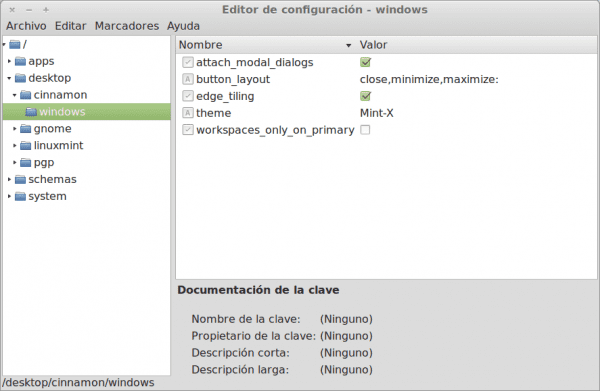
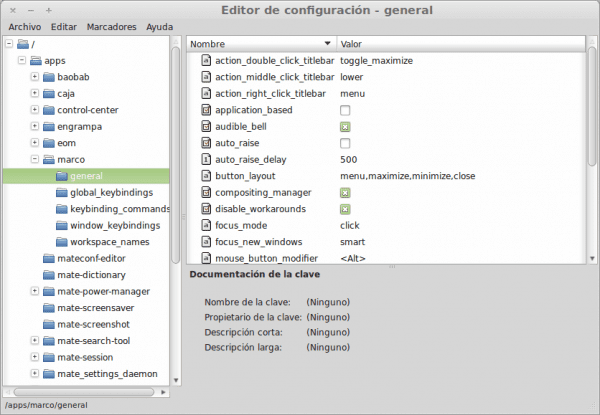
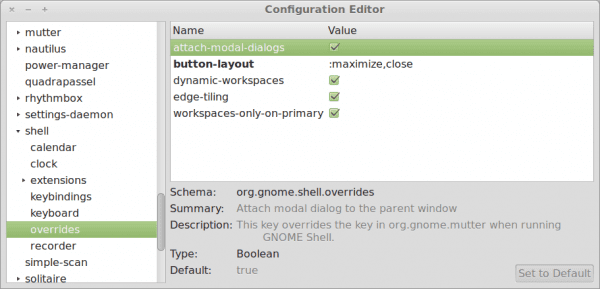
Trình chỉnh sửa dconf cũng làm việc cho Pantheon (sơ cấp)
Psst, rất tốt, nhưng bạn bỏ qua Xfconf giống như nói Trình chỉnh sửa cấu hình Xfce 😉
Đúng, đó là sự thật 😀
Tốt cám ơn ;)!